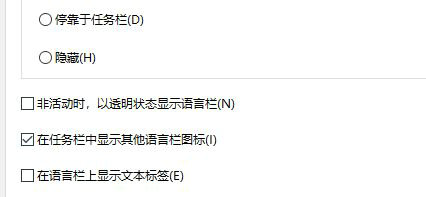win10用户在进行键盘输入的时候遇到了打字没有选字框的情况,这种情况要怎么办呢?打开设置面板,依次点击时间和语言、语言,然后找到拼写、键入和键盘设置进入,点击界面中的高级键盘设置,点击其中的语言栏选项,最后勾选“在任务栏中显示其他语言栏图标”,这样就能完美解决问题了。
win10打字没有选字框怎么办:
1、在Windows10系统开始菜单中打开设置。
2、在设置窗口中点击“时间和语言”。
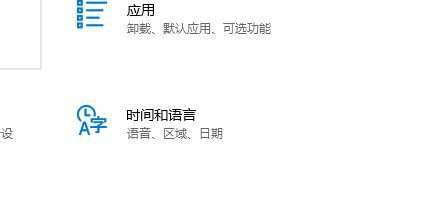
3、、在时间和语言窗口中点击左侧的“语言”。
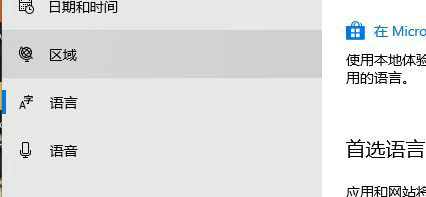
4、、接着点击“拼写、键入和键盘设置”。
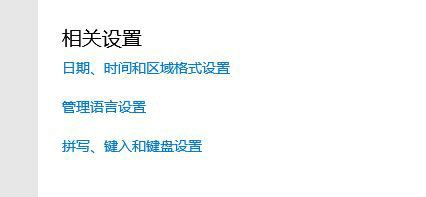
5、点击“高级键盘设置”。
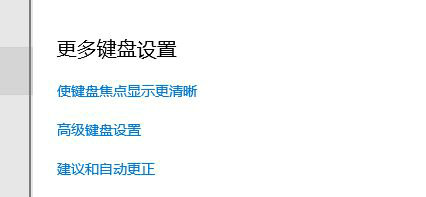
6、然后在打开的切换输入法的窗口,点击窗口中的“语言栏选项”。
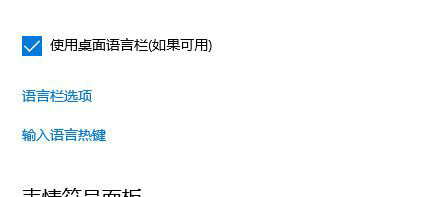
7、然后就会打开文本服务和输入语言的窗口,勾选“在任务栏中显示其他语言栏图标”。